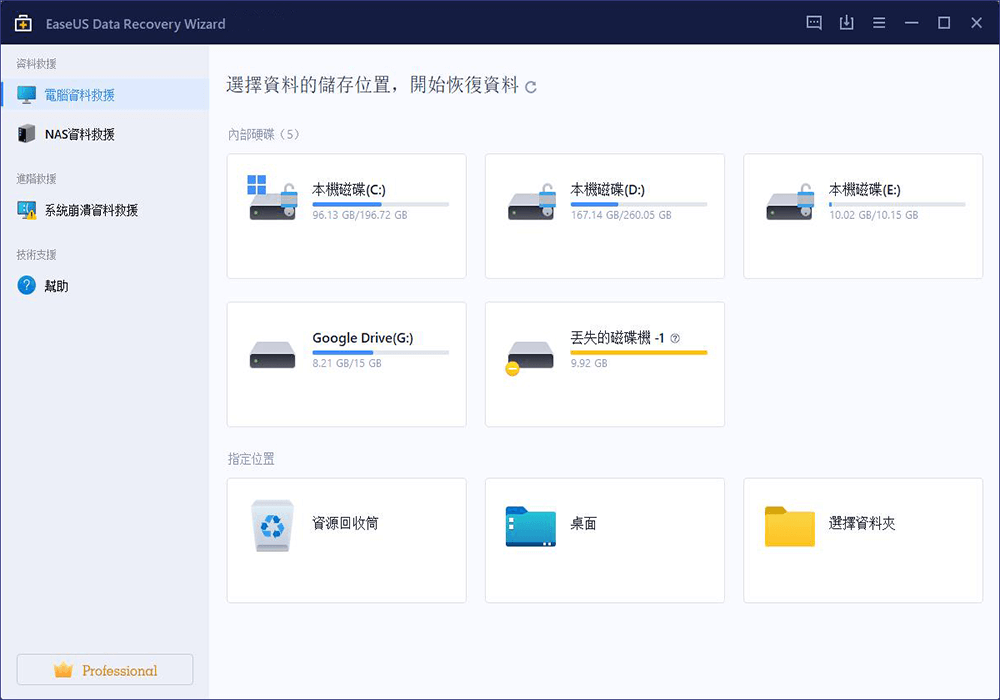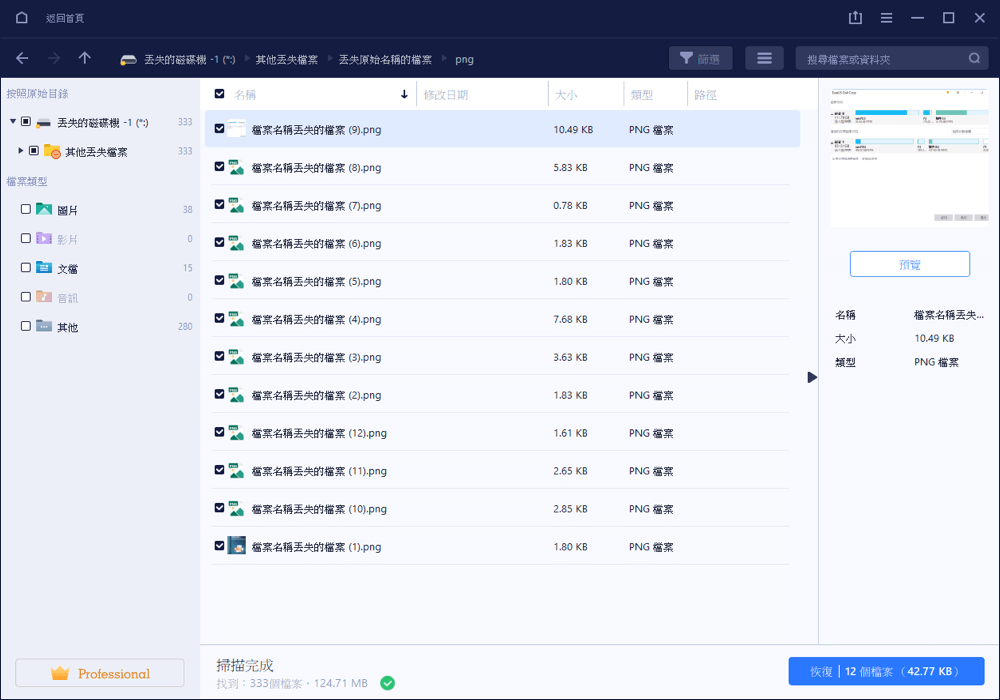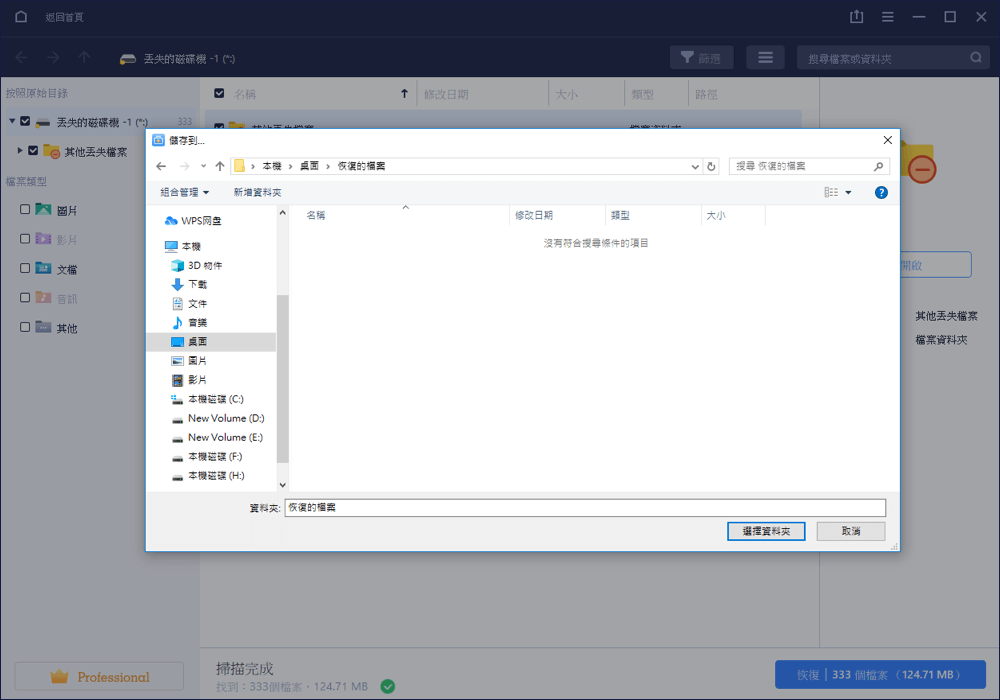文章目錄
![]() 編輯人員資料
編輯人員資料
![]() 評論及獎項
評論及獎項
快速導覽:下載格式化還原軟體,快速格式化救回
步驟 1:EaseUS Data Recovery Wizard是一款專業的格式化救援軟體。
下載軟體並處理所有格式化問題,從任何儲存媒體還原格式化的檔案。
步驟 2:選擇格式化的磁碟,例如:硬碟或外接硬碟,然後點擊掃描。
步驟 3:格式化救援軟體將開始掃描格式化的磁碟並救回格式化刪除的檔案。
內容導覽:
格式化後資料救回,可行嗎?
可以的。只要您沒有將任何新檔案儲存到格式化的裝置,格式化後的資料仍然可以還原。
格式化磁碟、SD卡、記憶卡、USB或其他儲存裝置時,系統會清除磁碟上的所有檔案,並在儲存媒體上建立新的檔案系統。但實際上,刪除的資料仍然在硬碟上,只是沒有存取的入口。
因此,如果不小心格式化或重新格式化硬碟、磁碟區或其他儲存裝置,您仍然可以使用功能強大的格式還原軟體恢復格式化的檔案。
爲什麼需要硬碟格式化救援軟體
如果您經常使用各種儲存裝置,那麼您應該知道,有時候必須格式化裝置以便再次使用,例如以下情況:
- 找不到作業系統
- 無效或損毀的檔案系統 — 像是RAW
- 找不到檔案或程式
- 無法存取硬碟
- 主要/次要硬碟故障
- 磁碟錯誤
然而,正如上面所述,格式化會導致資料丟失。幸運的是,您可以使用格式復原軟體在格式化後立即救回您的檔案。那麼如何找到一款可靠的格式還原程式或軟體呢?強烈建議您嘗試這款免費的資料救援軟體 — EaseUS Data Recovery Wizard。
推薦:免費救回格式化硬碟
如果您不想花錢救援格式化檔案,EaseUS免費格式化資料救援軟體是您的最佳選擇。EaseUS Data Recovery Wizard廣泛用於格式化還原、刪除檔案救援、清空資源回收筒資料還原、丟失磁碟區恢復、RAW救援等。
EaseUS Data Recovery Wizard是一款高效且可靠的格式化檔案復原工具,非常適合用於格式化硬碟/磁碟、磁碟區、USB、SD卡、記憶卡等Windows相容的儲存裝置上的檔案掃描和恢復。
優點:
- 靈活:掃描時預覽檔案內容,通過篩選功能快速尋找檔案,最後儲存掃描結果避免重複掃描浪費時間
- 100%安全:無插件、無病毒、乾淨
- 高效:快速掃描和深度掃描兩種模式幫助使用者有效、快速找到檔案,高品質救援檔案
缺點:
- 免費版只支援恢復2GB大小檔案。升級為EaseUS Data Recovery Wizard Pro享恢復不限量
下載格式化資料救援軟體,並按照下面的教學操作,立即找回丟失的資料。
教學影片:Windows 11/10/8/7如何救援格式化的檔案
觀看影片並跟著使用EaseUS Data Recovery Wizard從格式化裝置找回丟失的檔案:
文字步驟教學:免費救援格式化的硬碟檔案
EaseUS資料救援軟體是公認的使用者友好型軟體,三個步驟立即救回丟失的檔案。(下面步驟教您如何從格式化硬碟救援檔案,也可以套用這個方法到其他儲存裝置。)
立即免費還原格式化檔案:
注意:爲了保證較高的資料救援成功率,請將EaseUS資料救援軟體安裝在其他磁碟上,而不是安裝在格式化的磁碟。
步驟 1.
安裝後啟動EaseUS Data Recovery Wizard格式化救援軟體。
選擇不小心被格式化的硬碟,點擊「掃描」。
步驟 2.
開始掃描查找硬碟上丟失的檔案。
在掃描的過程中,查找到的檔案會逐一顯示在掃描結果中。
步驟 3.
掃描結束後,瀏覽所有查找到的檔案。可以優先在「丟失分割區的檔案」中搜索因為格式化而丟失的檔案。
勾選想要恢復的檔案,點擊「恢復」。
- 提醒
- 選擇不曾丟失數據的位置保存還原回來的檔案,請勿保存在原來的位置!
除了格式化檔案恢復,您還可以通過工具救援清空資源回收筒、病毒攻擊、作業系統崩潰、重灌系統丟失的檔案。
供您參考:如果您遇到更復雜的格式化問題,EaseUS Data Recovery Wizard無法提供協助。別擔心。試試這裡的EaseUS資料救援服務,您的資料仍然可以還原。
諮詢EaseUS資料救援專家,為您提供經濟實惠的一對一手動救援服務。免費診斷後,我們提供以下服務
- 修復損毀的RAID結構,解除安裝Windows作業系統和損毀的虛擬磁碟檔案(. vmdk、.vhd、.vhdx等)
- 救援/修復丟失的磁碟區和重新分割的磁碟機
- 救援格式化的硬碟和修復RAW硬碟(Bitlocker加密磁碟機)
- 修復變更GPT保護磁碟分割的磁碟
結語
文中講解了爲什麼需要格式化儲存裝置,以及爲什麼可以找回格式化的檔案。爲了立即還原格式化的檔案,我們建議您嘗試可靠的格式化硬碟救援軟體。
EaseUS Data Recovery Wizard能夠還原格式化硬碟、磁碟區等裝置中的檔案。軟體還支援修復其他格式化相關問題,例如磁碟機尚未格式化和救援格式化後的筆記型電腦資料。
不要猶豫,使用這款格式化檔案恢復軟體,在不同的資料丟失情況找回丟失資料。
格式化還原FAQ
如果您在格式化救援方面還有其他問題,請查看下面的問題和解答。您可以在這個部分中得到快速解答。
1. 最好的救援格式化硬碟的軟體是什麼?
據我們所知,目前網路上有大量的資料救援軟體,但並不是所有的軟體都適合還原格式化硬碟。在這裡,我們整理了15款年度最佳硬碟救援軟體,您可以選任一款工具對您的硬碟進行格式化:
#1. EaseUS Data Recovery Wizard
#2. Stellar Data Recovery
#3. Disk Drill
#4. Recuva
#5. Recover My Files
#6. Acronis Revive
#7. R-Studio
#8. Data Rescue
#9. OnTrack EasyRecovery
#10. Wise Data Recovery Software
#11. Puran Data Recovery
#12. Glary Undelete
#13. Orion File Recovery
#14. PC Inspector File Recovery
#15. TestDisk Data Recovery
2. 如何救援格式化的資料?
基本上,當您在格式化硬碟或其他儲存裝置後丟失了檔案,有兩種方法可以還原格式化的資料:
1]. 從備份還原:如果您之前有建立丟失資料的備份,您可以輕鬆從備份還原格式化的資料。
2]. 使用格式救援軟體進行還原:如果您沒有格式化資料的備份,那麼最好使用可靠的格式化救援軟體軟體來幫助您。
本文推薦EaseUS Data Recovery Wizard。
3. 格式化是否會清除所有資料?
格式化磁碟不會清除磁碟上的資料,只會清除索引。換句話說,格式化的資料沒有被徹底清除。資料仍然可以使用可靠的格式化資料救援軟體還原。
只要用戶明白格式化不是從電腦中完全刪除所有資料的100%安全方法,那麼他們就可以在格式化和更安全的方法之間做出選擇。
如果您希望以安全的方式清除磁碟上的所有內容,請參考清除磁碟獲取幫助。
這篇文章有幫到您嗎?
相關文章
-
![author icon]() Agnes 2023年03月20日
Agnes 2023年03月20日
-
![author icon]() Agnes 2023年03月20日
Agnes 2023年03月20日
-
![author icon]() Gina 2023年03月20日
Gina 2023年03月20日
-
![author icon]() Gina 2023年03月20日
Gina 2023年03月20日